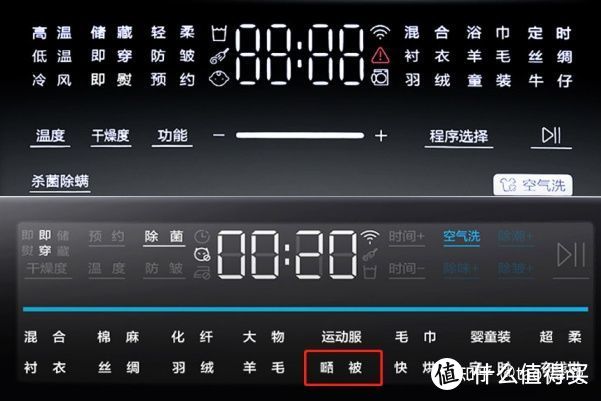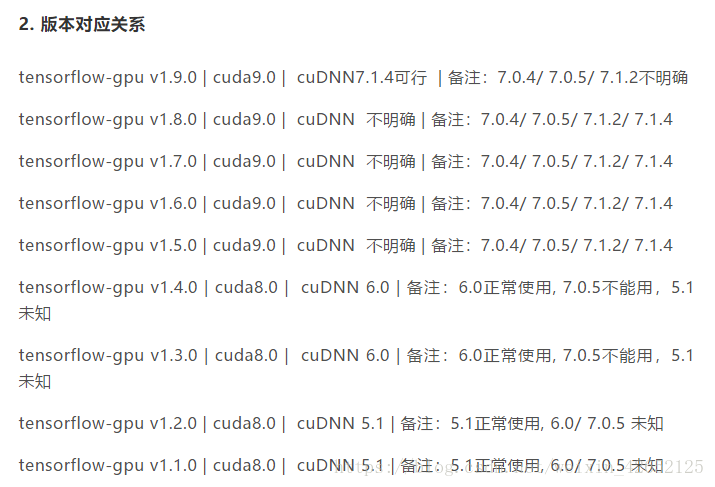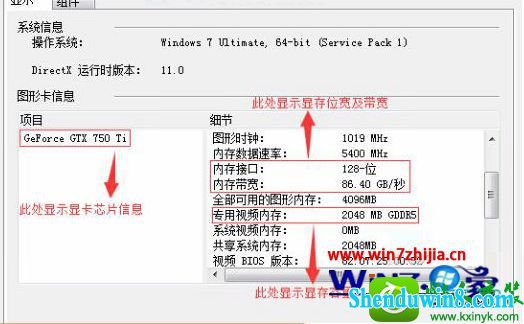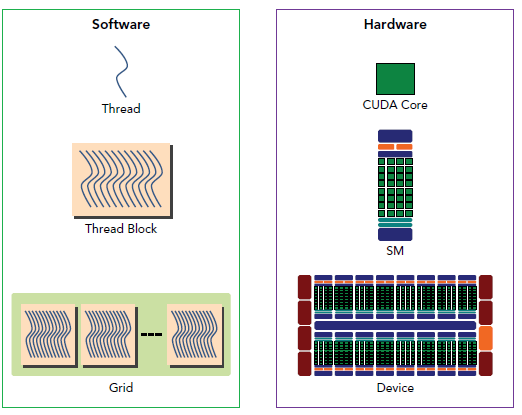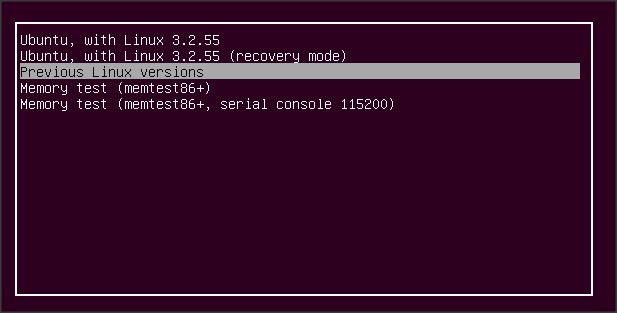记录一下安装多版本CUDA,和pytorch过程
提示:记录一下安装多版本CUDA,和过程
因电脑上安装了.1,.7.1,这次要做另一个项目,为了不破坏原有环境和其他适配性,安装.2,.8.1。安装过程如下:
进入电脑的 “应用和功能” 中查看CUDA是否安装并记录版本号
桌面鼠标右键打开 “控制面板” ,在控制面板中打开–>帮助–>系统信息,在系统信息中点击组件并查看“.DLL”的产品信息,上面的信息表示该显卡所支持的CUDA安装的最高版本。当前
显卡驱动版本536.23和所支持的cuda版本最高是12.2.79,它是向下兼容的.
以下是显卡驱动和对应的CUDA版本,
提前下载.2和.2
链接:
提取码:mbjc
执行CUDA安装程序,一般是自动安装在C盘的,因C盘剩余空间不足,决定将CUDA放在D盘。特别注意:这个地址为-“临时地址”-默认即可。(安装完成会自动删除)
(之前选择了D盘文指定了新建的文件夹,安装完成后自动删除了安装文件)。
直接点击“OK”,开始安装。
自动进行系统兼容性检查。
许可协议,选择‘同意并继续’。
选择‘自定义’安装,直接‘下一步’。
之前安装的是.1,这次没有改变驱动版本,只选择安装CUDA。
这个是CUDA的安装位置,选择自己指定的位置。
接下来,勾选此处,直接‘NEXT’。
开始安装,等待安装。
到此处基本安装完成了,直接‘下一步’。
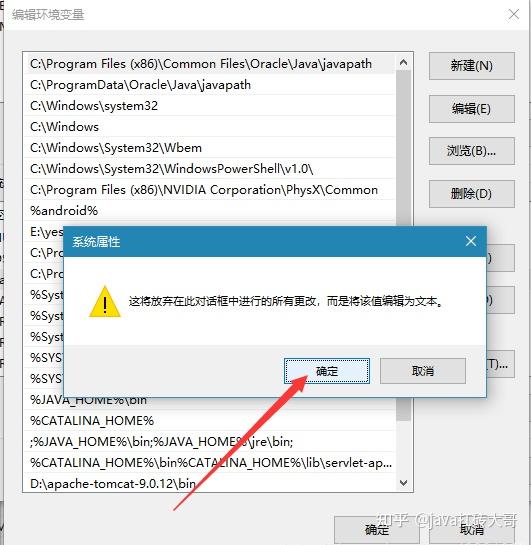
安装结束,点击‘关闭’。
查看.2文件夹中已安装内容如下:
将cuDNN压缩包解压,把cuda下的“bin”、“”、“lib”复制到.2对应的安装文件夹内。
查看环境变量,右键点击计算机图标,选择“属性”->“高级系统设置”->“环境变量”。
重启电脑,查看CUDA安装信息和环境变量。
后记:一般是自动安装在C盘的,因C盘剩余空间不足,原来CUDA放在D盘,这次也放到D盘,需要单独建立文件夹即可,不要跟原来的版本放到一起。
CUDA官网:
Cudnn官网:
官网:
本次安装的.8.1
pip .8.1+cu102 .9.1+cu102 ==0.8.1 -f
本次安装参考了这位博主的教程,感谢: